小伙伴們好,最近小評發現大家對于怎么登陸進入路由器,192.168.1.1路由器設置網址步驟 路由器設置方法這個問題都頗為感興趣的,今天整理了一些相關信息一起往下看看吧。
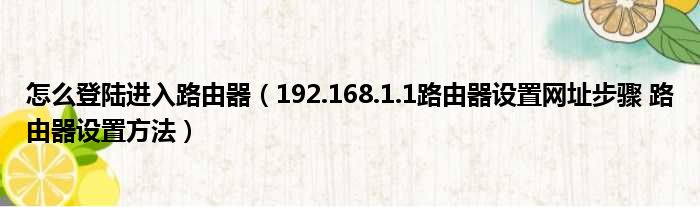
1、進入路由器設置管理頁面。每個路由器都有一個管理頁面。管理頁面的內部URL或IP地址(如192.168.1.101)大多印在路由器背面的底部。打開電腦或手機的瀏覽器,在瀏覽器的地址欄輸入管理頁面的內部URL或IP地址進行訪問,會打開一個設置頁面。這里,我們需要創建一個密碼來管理登錄路由器管理頁面。然后我們會根據它的提示創建一個密碼。完成后,點擊“確定”按鈕,您將自動進入設置向導。有些路由器有默認的管理帳戶和密碼,所以會彈出一個登錄頁面。輸入帳戶和密碼以登錄管理頁面。賬號和密碼也印在路由器底部,很容易找到。如果不想通過向導設置,可以跳過向導,直接進入詳細設置頁面進行設置。建議不熟悉操作的人選擇向導進行操作。
2、寬帶互聯網設置。寬帶上網一般有三種方式:寬帶撥號上網、固定IP地址、自動獲取IP地址。選擇哪一種,要咨詢寬帶運營商,但是大部分都是“寬帶撥號”,所以我們會選擇“寬帶撥號”。如果IP地址是自動獲取的,那么選擇它,直接點擊下一步。
3、填寫寬帶上網的賬號和密碼。
4、填寫寬帶服務提供商提供的互聯網帳戶和密碼。信息應該準確,否則您將無法連接到互聯網。完成后,點擊“下一步”進入“無線設置”。
5、WIFI設置。無線設置主要填寫無線連接的無線ID名稱和密碼。這里的密碼是無線WIFI的連接密碼,和上面剛剛設置的進入管理頁面的密碼不一樣。當然,您可以設置與管理密碼相同的密碼。
6、經過以上四個簡單的步驟,基本的互聯網設置和無線設置就完成了。
以上就是【怎么登陸進入路由器,192.168.1.1路由器設置網址步驟 路由器設置方法】相關內容。